首先, 在Garmin Connect產生路線的方式有兩個, 一是在線上自己畫, 一是從跑過的記錄直接轉換成路線. 但, 如果別人已有路徑檔, 又要如何上傳到 Garmin Connect?
第一步, 請下載 TCX Converter 這是個免費軟體, 如果你覺得好用, 請以實際行動支持作者. 下載後請直接安裝到PC上面
第二步, 啟動 TCX Converter 下圖是他的主畫面
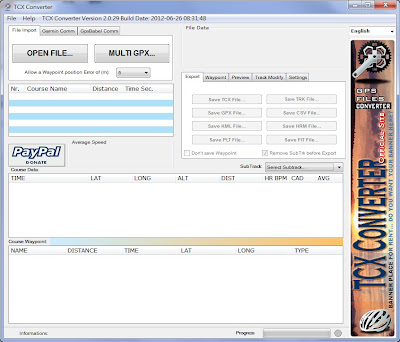
如果你的畫面不是英文, 請點選最右上角的下拉式選單, 選到 "English". 不然下面的解說會接不上.
接著點選左上的OPEN FILE , 打開你取得的路線檔, 基本上常見的格式它都可以打開. 檔案打開後請注意下圖紅圈的日期, 這個日期待會檔案上傳後會用到, 請先記下來.
如果你沒有特殊的需求, 只是要上傳到Garmin Connect 那麼請按右邊八個按鍵, 左邊最上面那一個 "Save TCX File". 指定好存檔位置及檔名後, 按下 "確認". 這時會出現一個畫面, 如下圖
請點選上面的 Save as History Track, 到這裡 TCX Converter 的工作就結束了~~
接著打開Garmin Connect , 點選右上角的上傳. 在裝置選擇畫面裡, 請點選最下面的手動上傳.
接著按 "選擇檔案" , 選擇剛才儲存的TCX檔. 再按下"從檔案上傳活動記錄", 就會開始上傳囉!!
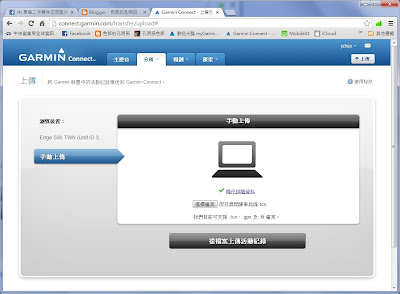
上傳完成後, 到活動的地方去找剛才TCX所顯示的日期. 就可以找到一個未命名的活動, 就是它啦~~
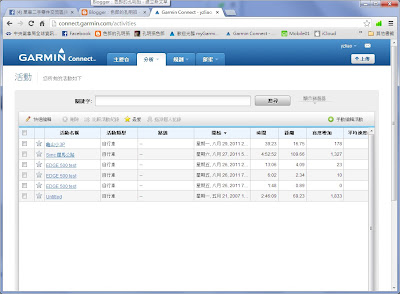
點進去之後, 只要再點右上的 "儲存為路線", 就會在路線畫面中出現囉~~
對於常在相同路線進行訓練的車友, 將來可以在活動裡 "路線" 的地方選取這些路線. 日後方便進行一些數值的比對.
就醬啦~~



